Mudanças entre as edições de "Manual do sistema VR Recebimento Lancamento"
De VRWiki
(→INTRODUÇÃO) |
(→INTRODUÇÃO) |
||
| (8 revisões intermediárias pelo mesmo usuário não estão sendo mostradas) | |||
| Linha 1: | Linha 1: | ||
==<b>INTRODUÇÃO</b>== | ==<b>INTRODUÇÃO</b>== | ||
| − | + | A ferramenta de lançamento de recebimento serve para realizar a conferência de mercadorias. Após realizar os lançamentos as informações poderão ser visualizadas na tela de [[Manual do sistema VR Master Nota fiscal Entrada Conferencia|Conferência de Nota Fiscal de Entrada dentro do VRMaster.]] | |
==<b>RECURSOS E PARAMETRIZAÇÃO</b>== | ==<b>RECURSOS E PARAMETRIZAÇÃO</b>== | ||
| − | [[Arquivo:botao_consultar.png]] - Consultar (Teclas de atalho F1 ou ALT+C ). Preencha os campos para pesquisa conforme desejar(Box 1), em seguida clique neste botão para consolidar a pesquisa. O resultado dessa pesquisa aparecerá em seguida no campo abaixo (Box 2) | + | [[Arquivo:botao_consultar.png]] - Consultar (Teclas de atalho F1 ou ALT+C ). Preencha os campos para pesquisa conforme desejar(Box 1), em seguida clique neste botão para consolidar a pesquisa. O resultado dessa pesquisa aparecerá em seguida no campo abaixo (Box 2). |
| − | [[Arquivo:.png]] | + | [[Arquivo:vrrecebimento1.png]] |
| − | [[Arquivo:botao_incluir.png]] - Incluir (Teclas de atalho F2 ou ALT+I). Clique neste botão para realizar um novo | + | [[Arquivo:botao_incluir.png]] - Incluir (Teclas de atalho F2 ou ALT+I). Clique neste botão para realizar um novo lançamento de recebimento; |
| − | [[Arquivo:botao_editar.png]] - Editar (Teclas de atalho ALT+D). Após realizar a pesquisa selecione um item na lista e clique neste botão para modificar o | + | [[Arquivo:botao_editar.png]] - Editar (Teclas de atalho ALT+D). Após realizar a pesquisa selecione um item na lista e clique neste botão para modificar o lançamento. |
| − | ==<b> | + | ==<b>LANÇAMENTO DE RECEBIMENTO</b>== |
| − | 1 - Acesse o menu: | + | 1 - Acesse o menu: Recebimento > Lançamento. |
2 - Clique no botão Incluir([[Arquivo:botao_incluir.png]]); | 2 - Clique no botão Incluir([[Arquivo:botao_incluir.png]]); | ||
| − | [[Arquivo:.png]] | + | [[Arquivo:vrrecebimento.png]] |
| + | |||
| + | |||
| + | 3 - Senha - Informe a senha da nota fiscal para o lançamento do recebimento. | ||
| + | 4 - Data - Campo informativo que exibe a data da entrada do recebimento. | ||
| + | 5 - Fornecedor - Informe neste campo qual o código do fornecedor. | ||
| + | 6 - Clique no botão adicionar([[Arquivo:botao_adicionar.png]]). | ||
| + | |||
| + | [[Arquivo:vrrecebimento3.png]] | ||
| + | |||
| + | |||
| + | 7 - Produto - Informe qual o produto está sendo recebido. | ||
| + | 8 - Embalagem - Campo informativo que exibe o tipo de embalagem do produto. | ||
| + | 9 - Qtd. Caixa - Informe qual a quantidade de caixa está sendo recebida. | ||
| + | 10 - Peso Caixa - Informe o peso da caixa unitária. | ||
| + | 11 - Peso Balança - Informe o peso que está sendo exibido pela balança. | ||
| + | 12 - Clique em salvar e repita o procedimento quantas vezes forem necessárias. Ao final, clique em salvar e fechar. | ||
Edição atual tal como às 12h10min de 2 de março de 2016
INTRODUÇÃO
A ferramenta de lançamento de recebimento serve para realizar a conferência de mercadorias. Após realizar os lançamentos as informações poderão ser visualizadas na tela de Conferência de Nota Fiscal de Entrada dentro do VRMaster.
RECURSOS E PARAMETRIZAÇÃO
- Consultar (Teclas de atalho F1 ou ALT+C ). Preencha os campos para pesquisa conforme desejar(Box 1), em seguida clique neste botão para consolidar a pesquisa. O resultado dessa pesquisa aparecerá em seguida no campo abaixo (Box 2).
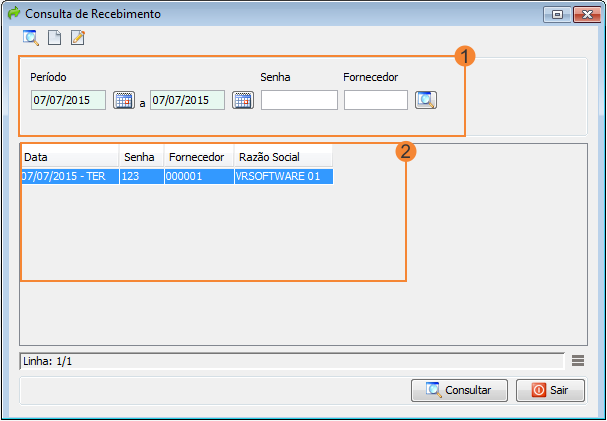
- Incluir (Teclas de atalho F2 ou ALT+I). Clique neste botão para realizar um novo lançamento de recebimento;
- Editar (Teclas de atalho ALT+D). Após realizar a pesquisa selecione um item na lista e clique neste botão para modificar o lançamento.
LANÇAMENTO DE RECEBIMENTO
1 - Acesse o menu: Recebimento > Lançamento. 2 - Clique no botão Incluir();
3 - Senha - Informe a senha da nota fiscal para o lançamento do recebimento. 4 - Data - Campo informativo que exibe a data da entrada do recebimento. 5 - Fornecedor - Informe neste campo qual o código do fornecedor. 6 - Clique no botão adicionar(
).
7 - Produto - Informe qual o produto está sendo recebido. 8 - Embalagem - Campo informativo que exibe o tipo de embalagem do produto. 9 - Qtd. Caixa - Informe qual a quantidade de caixa está sendo recebida. 10 - Peso Caixa - Informe o peso da caixa unitária. 11 - Peso Balança - Informe o peso que está sendo exibido pela balança. 12 - Clique em salvar e repita o procedimento quantas vezes forem necessárias. Ao final, clique em salvar e fechar.